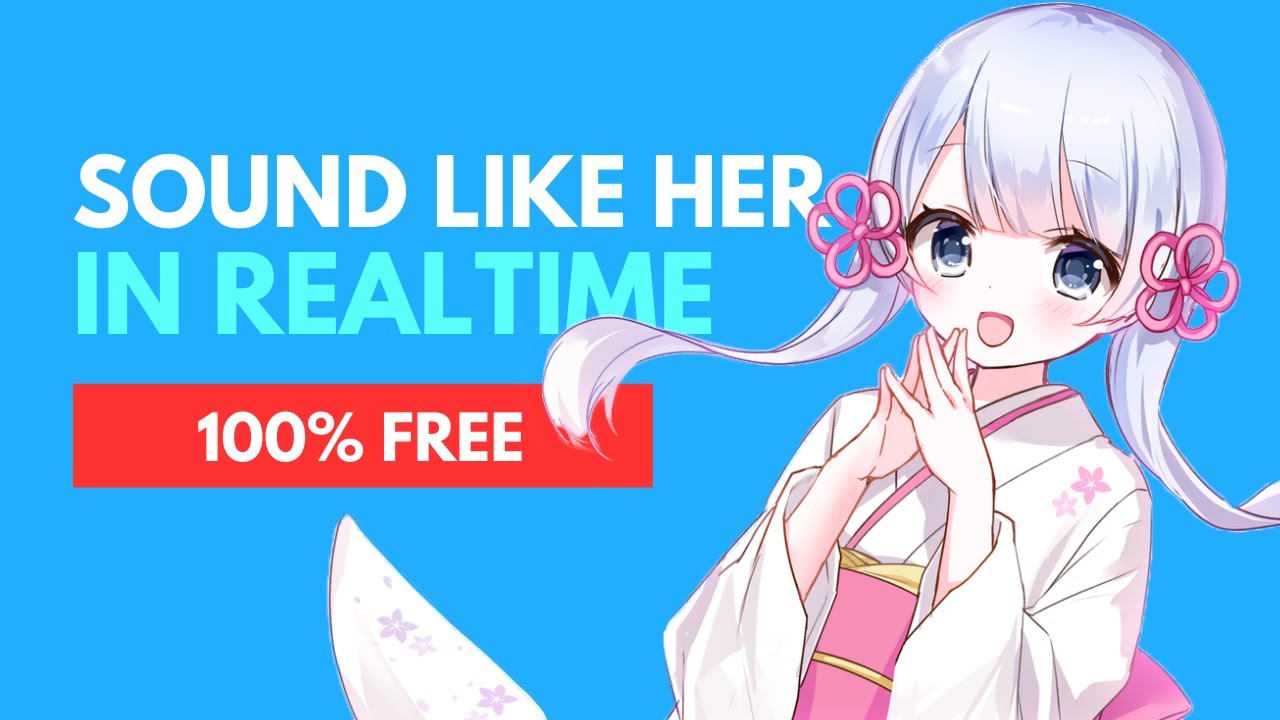W-Okada Gerçek Zamanlı Yapay Zeka Ses Değiştirici ve Alternatifleri Nasıl Kurulur
Kategori: Ses Değiştirici

6Okumak için dakikalar
Ses dönüştürme teknolojisi dünyasında, W-Okada Voice Changer, çok çeşitli özelliklerle gerçek zamanlı yapay zeka ses modülasyonu sunan öne çıkan bir isim olarak duruyor. Bununla birlikte, çok yönlü ses değiştiricilere olan talep artmaya devam ettikçe, farklı kullanıcı tercihleri ve ihtiyaçlarını karşılarken benzer yetenekler sağlayan alternatifleri keşfetmek hayati önem taşıyor.
Bu makalede, W-Okada alanına derinlemesine bakacağız, güçlü yönlerini ve sınırlamalarını ortaya çıkaracağız ve W-Okada Gerçek Zamanlı Yapay Zeka Ses Değiştirici'nin nasıl kurulacağını keşfedeceğiz ve ayrıca öne çıkan bazı dikkate değer alternatifleri tanıtacağız. benzersiz ses dönüşümü deneyimleri sunma konusunda.
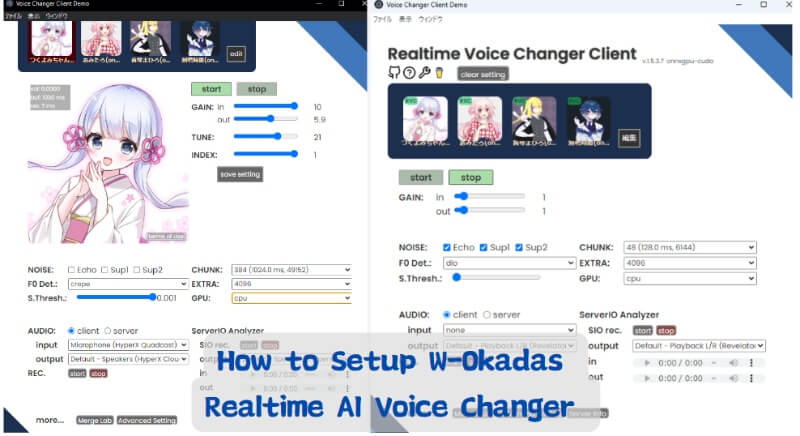
- Bölüm 1: Okada Gerçek Zamanlı Yapay Zeka Ses Değiştirici İstemcisi nedir?
- Bölüm 2: W-Okada Ses Değiştirici Nasıl Kurulur ve Kullanılır?
- Bölüm 3: W Okada AI Ses Değiştiricinin Özellikleri
- Bölüm 4: Daha Basit Ses Değişikliği için W-Okada Ses Değiştiriciye Alternatifler
- Bölüm 5: Okada Ses Değiştirici hakkında SSS
Bölüm 1: Okada Gerçek Zamanlı Yapay Zeka Ses Değiştirici İstemcisi nedir?
W-Okada gerçek zamanlı ses değiştirici, anında ses dönüşümü için çeşitli AI tekniklerini kullanan bir araçtır. Windows, Mac, Linux ve Google Colab'da oyun oynamak, yayın yapmak veya gündelik kullanım için uygundur. Şu anda so-vits-svc, MMVC, RVC (Alım Tabanlı Ses Dönüştürme) ve DDSP-SVC gibi AI modellerinin yanı sıra dio, hasat ve krep f0Detectors'ı da destekliyor.
Windows ve Mac için önceden oluşturulmuş ikili dosyalara kolayca başlayabilir veya Docker veya Anaconda kullanarak ortamı ayarlayabilirsiniz. W-Okada'nın kullanıcı dostu arayüzü, onu oyun ve eğlence amaçlı olarak erişilebilir hale getirir.
Uygulama, sunucu-istemci yapılandırmasında çalışır ve MMVC sunucusunu ayrı bir bilgisayarda çalıştırarak yükü dağıtmanıza olanak tanır ve oyun yorumları sırasında kaynak etkisini en aza indirir. Platformlar arası uyumludur ve Windows, Mac (Apple Silicon M1 dahil), Linux ve Google Colaboratory'yi destekler.
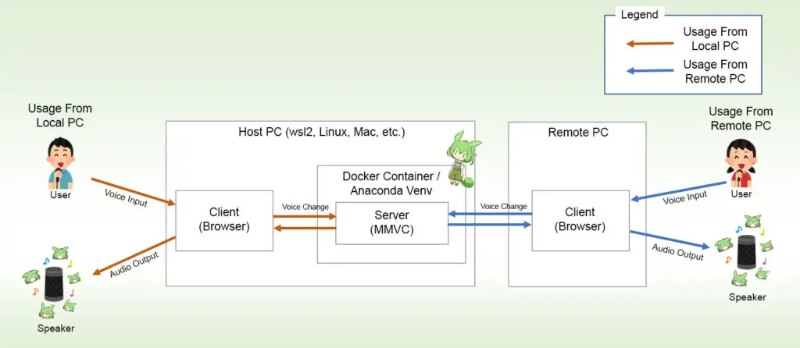
Bölüm 2: W-Okada Ses Değiştirici Nasıl Kurulur ve Kullanılır?
W-Okada Voice Changer için hazır ikili dosyayı indirip çalıştırma veya Docker veya Anaconda kullanarak ortamı oluşturma seçeneğiniz vardır.
Aşağıda kullanımına ilişkin yönergeler verilmiştir:
Aşama 1:resmi Okada VC deposuna gidin.
Sürümler tablosuna ilerleyin ve işletim sisteminizle uyumlu en son sürümü seçin.
Okada Live Voice Changer'ın seçtiğiniz sürümünü indirmek için "google" veya "huggingface" düğmesini tıklayın.

Aşama 2: İndirdikten sonra Okada Live Voice Changer Client dosyasını açın. Paketten çıkarılan klasörün içinde "start_http.bat" dosyasını bulun ve yükleme işlemini başlatmak için çift tıklayın.
Aşama 3:"start_http.bat" dosyasını tekrar çalıştırın. Okada Live Voice Changer, konsol penceresi göründükten birkaç saniye sonra başlayacak ve programın GUI ana penceresini göreceksiniz.
Aşama 4: Daha sonra, menüden "VC"yi seçin, ardından sizi yeni bir sayfaya yönlendirecek "RVC"yi seçin. Oraya vardığınızda istediğiniz ayarları yapılandırın ve kaydetmeyi unutmayın. Son olarak "Başlat" düğmesini tıklayın.

Aşama 5: Mikrofonunuzu ve çıkış ayarlarınızı seçebilirsiniz. Emin değilseniz ses ayarları için "istemci"yi seçin. Sesinizin hoparlör aracılığıyla dönüştürülmesini duymak için mikrofona konuşun.
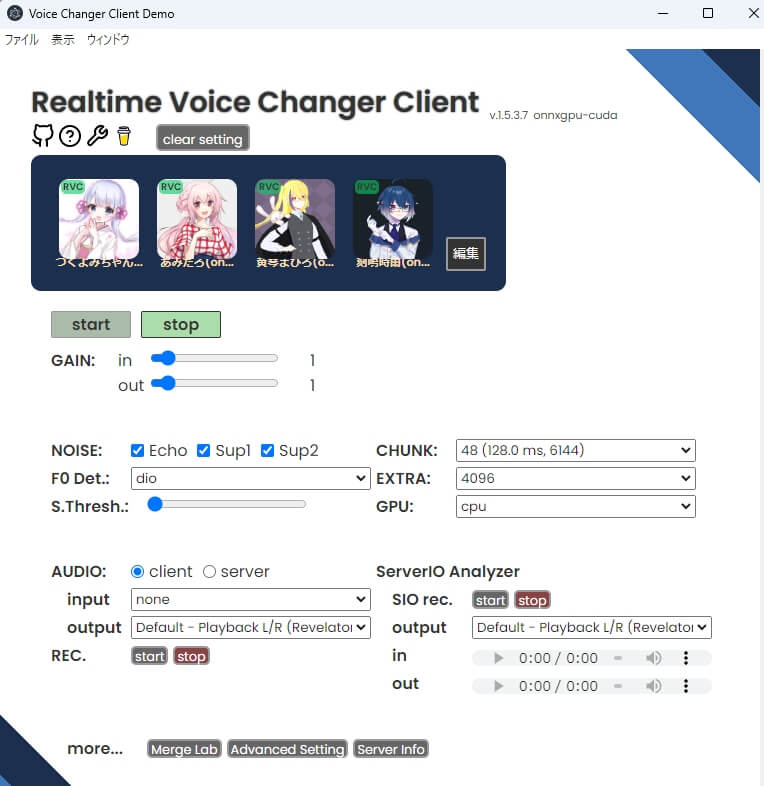
Aşama 6: Ek olarak, "Düzenle"ye gidin, ardından "Günlükler Klasörü"nü seçin ve "marine.pth" ve "total_fea.npy" klasörlerini bulun. Modeli kullanmak için yükle düğmesine tıklayın. Ayrıca ayarları tercihlerinize göre özelleştirin.

Okada ses değiştiricinin nasıl kurulacağını öğrenmek için aşağıdaki videoyu izleyin:
Bölüm 3: W Okada AI Ses Değiştiricinin Özellikleri
Ses Dönüşümü
W-Okada Voice Changer, MMVC, so-vits-svc, RVC ve DDSP-SVC gibi gelişmiş AI modellerini kullanarak gerçek zamanlı ses dönüştürme olanağı sunar. Orijinal konuşma içeriğini korurken farklı sesleri taklit etmenizi sağlar.
Platform Esnekliği
Bu araç, Windows, Mac (M1), Linux ve Google Colab (yalnızca MMVC) dahil olmak üzere çeşitli platformlarla uyumludur ve farklı cihazlarda ve işletim sistemlerinde kullanılabilirlik sağlar.
Ağ Bağlantısı
W-Okada, ses dönüştürme işlemi için ağ bağlantısını destekleyerek hizmeti yerel olarak kullanmak yerine uzaktan kullanmanıza olanak tanır. Bu özellik, farklı dönüştürme modellerine veya ayarlarına sahip birden fazla sunucunun kullanılmasına olanak sağlar.
GPU Hızlandırma
Araç, hızlandırılmış ses dönüşümü, performansı ve verimliliği artırmak için Nvidia, AMD veya Intel GPU'lar dahil olmak üzere GPU desteği sağlar.
Perde ve Hız Özelleştirme
Kullanıcılar ayarlanabilir kaydırıcılarla perde ve hıza ince ayar yaparak ses dönüşümlerini belirli tercihlere göre ayarlayabilir. Bu özellik, dönüştürülen seslere çok yönlülük ve ifade gücü katarak gerektiğinde daha yüksek veya daha düşük perdelere ve daha hızlı veya daha yavaş hızlara izin verir.
Bölüm 4: Daha Basit Ses Değişikliği için W-Okada Ses Değiştiriciye Alternatifler
Okada ses değiştirici güçlü ses dönüştürme yetenekleri sunarken, ilk kurulum ve yapılandırma süreci, teknoloji konusunda bilgili olmayan veya işletim sistemine aşina olmayan kullanıcılar için biraz karmaşıklık oluşturabilir. Burada daha basit ses değişikliği için W-Okada Ses Değiştiriciye bazı alternatifler tanıtacağız.
1) iMyFone MagicMic AI Voice Changer
iMyFone MagicMic, gerçek zamanlı ses dönüşümü sağlayan olağanüstü bir AI ses değiştiricidir. 250'den fazla AI ses filtresi, 600'den fazla ses efekti ve 200'den fazla sesli mem ile favori programlarınız için çok yönlü bir araçtır. İster oyunlarda ister diğer uygulamalarda doğrudan ses emülasyonu sunar. Ayrıca ses dosyalarını kolayca kaydedebilir ve değiştirebilirsiniz. Tek tıklamayla ses özelleştirmesiyle MagicMic, benzersiz ses oluşturmayı basitleştirir.
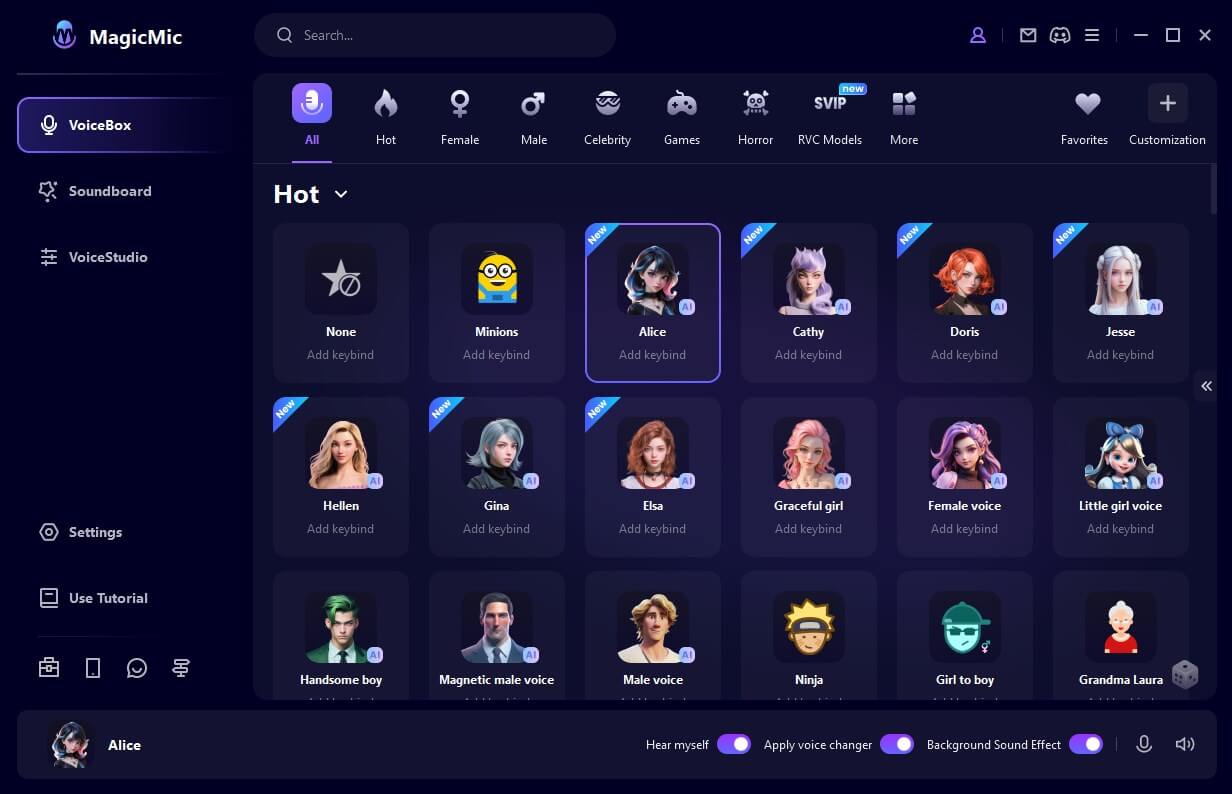
MagicMic AI ses değiştirici nasıl kullanılır:
Aşama 1: MagicMic yazılımını resmi MagicMic web sitesinden veya aşağıdaki düğmeye tıklayarak indirin.
Aşama 2:Yazılımı başlatın ve mikrofonunuzu ve kulaklığınızı seçin. Altta bulunan "Kendimi Duy" ve "Ses değiştiriciyi uygula" seçeneklerini etkinleştirin.
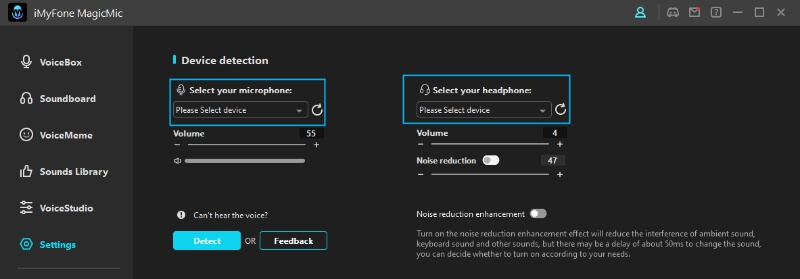
Aşama 3: Ses ve Ses Efektleri'ni veya Yapay Zeka Sesi Oluştur'u seçin. "VoiceBox"tan bir ses seçin veya gelişmiş oyun deneyimi için tuş atamaları atayın. Kullanılamayan sesler için ses kliplerini yüklemek üzere "Özelleştirme"yi kullanın.
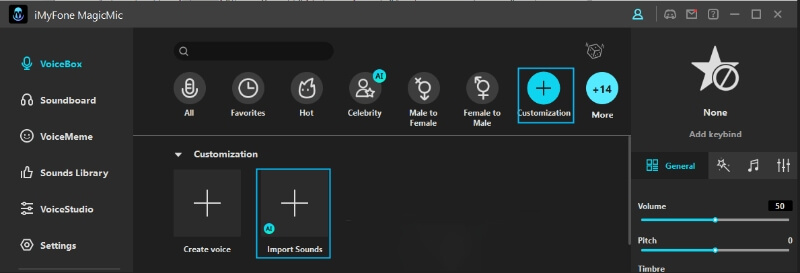
MagicMic ses değiştiricinin temel özellikleri
-
Kapsamlı kişiselleştirme seçenekleri için 250'den fazla benzersiz ses efekti, 600 ses tahtası ve 200 sesli not sağlar.
Minimum gecikmeyle gerçek zamanlı, yüksek kaliteli ses modifikasyonu sunar; Skype, Discord, Twitch ve daha fazlası gibi çeşitli platformları destekler.
Kullanıcıların kısayol tuşlarını özelleştirmesine olanak tanır ve daha fazla rahatlık için oyun içi ses efekti değişikliklerini anında etkinleştirir.
-
Gürültülü ortamlarda bile kristal netliğinde iletişim için etkili gürültü azaltma özelliğine sahiptir.
İçerik kalitesini artırmak için herhangi bir kaynaktan ses kaydına ve iyileştirmeye olanak tanır.
Windows, Mac, Android ve iOS işletim sistemleriyle uyumluluk sunarak birden fazla cihazda erişilebilirlik sağlar.
2) Voicemod
VoiceMod, Okada ses değiştiriciye alternatif olarak gerçek zamanlı ses dönüşümü sunan başka bir AI ses değiştirici uygulaması sunuyor. Entegre ses araçları, benzersiz ses karakterleri ve ses stilleri oluşturmayı kolaylaştırır. Efektlerle ses modülasyonu için en iyi seçenek olarak hizmet veren VoiceMod, Discord, TeamSpeak ve Zoom gibi platformlarla sorunsuz bir şekilde bütünleşir. Ayrıca uyumluluğunu PUBG, Fortnite, League of Legends ve Call of Duty gibi popüler çevrimiçi oyunlara da genişletiyor.
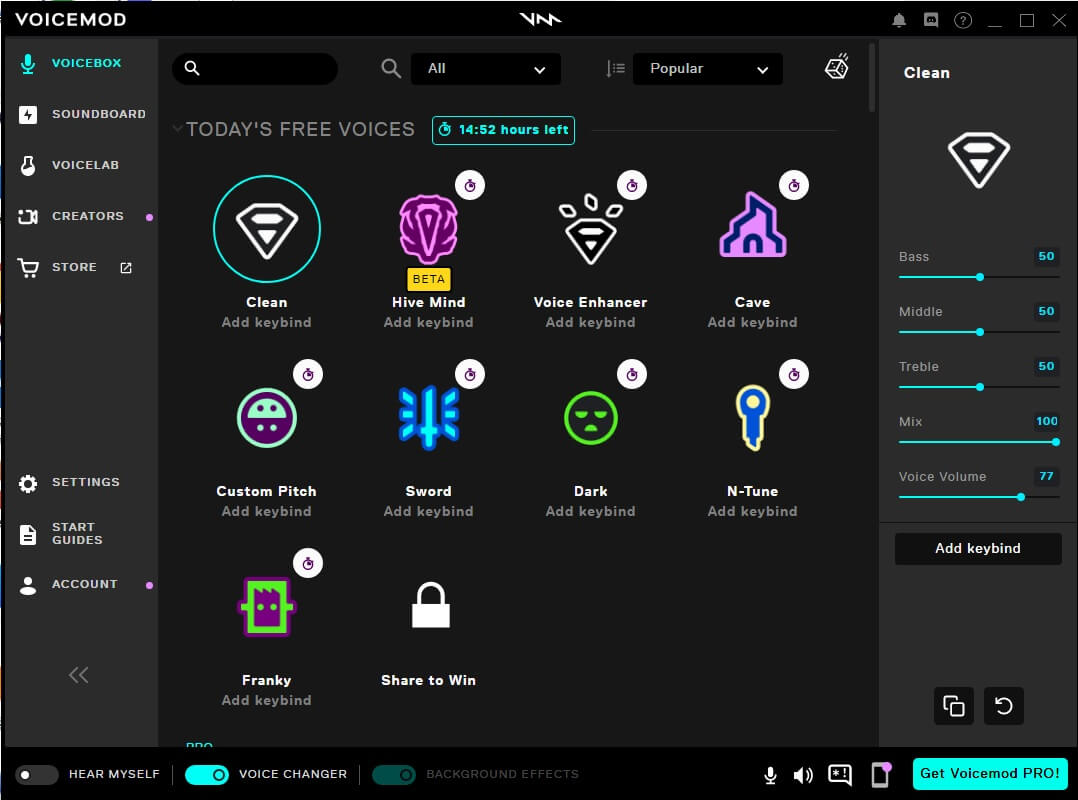
Ana Özellikler
-
VoiceMod, çok yönlü ve yaratıcı dönüşümler için geniş bir yelpazede ses efektleri sunar.
Discord ve yayın hizmetleri gibi popüler platformlarla entegrasyon.
Sezgisel bir arayüz, hem yeni başlayanlar hem de ileri düzey kullanıcılar için ses modülasyonunu basitleştirir.
-
Desteği popüler çevrimiçi oyunlara kadar genişleterek benzersiz seslerle oyun deneyimini geliştirir.
3) Voice.ai
Voice.ai, kullanıcıların seslerini değiştirmelerine olanak tanıyan yenilikçi bir AI ses değiştirme platformudur. Voice Universe aracılığıyla erişilebilen, kullanıcı tarafından oluşturulan içerik seslerinden oluşan geniş bir koleksiyona sahip bu web tabanlı araç, oyun ve içerik üretiminde yaratıcı ifadeyi yeniden tanımlıyor. İster Minecraft'ta, ister Fortnite'da, Among Us'ta ya da başka bir değerli video oyununda olun, önde gelen yapay zeka ses değiştiricisinin potansiyelini keşfedin.
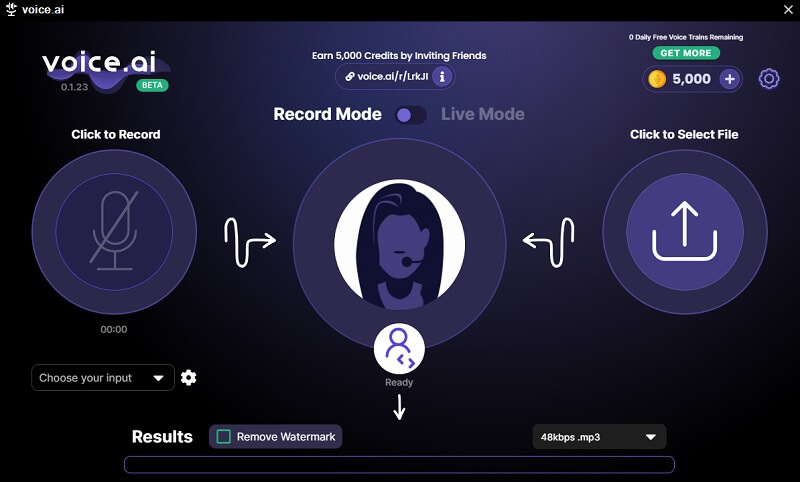
Ana Özellikler
-
Eğlenceli içerik oluşturmak için komik karikatür sahtekarlıkları oluşturun veya ünlü sesleri taklit edin.
Sınırsız potansiyel sunan, erkekten kadına farklı sesler üretmek için gelişmiş yapay zekayı kullanın.
Sohbetlerde ve oyunlarda sürükleyici etkileşimler için özelleştirilmiş ses efektleri ve kayıtlar tasarlayın.
-
Yaratıcı projelerinizi desteklemek için kullanıcıların katkıda bulunduğu çeşitli sesleri keşfedin.
Bölüm 5: Okada Ses Değiştirici hakkında SSS
1 Özel ses modellerini Okada Ses Değiştiriciye nasıl yükleyebilirsiniz?
2 W-Okada Ses Değiştirici'de ONNX dosyalarını PTH dosyalarına göre kullanmanın avantajları nelerdir?
Ses Değiştirici'de RVC ses modellerinin ONNX sürümlerini kullanmak, gerçek zamanlı ses dönüşümü için potansiyel faydalar sunar. Bazı testler bu amaçla .onnx dosyalarının .pth dosyalarından daha hızlı olabileceğini öne sürdüğünden, .pth dosyası yerine .onnx dosyasını içe aktardığınızda daha yüksek hız elde edebilirsiniz. Ek olarak, eğer bir .pth dosyanız varsa ve onu .onnx'e dönüştürmek istiyorsanız, istediğiniz modeli seçip ".onnx'e aktar" seçeneğine tıklayarak W-Okada'nın Ses Değiştiricisinden yararlanabilirsiniz. Hangi seçeneğin ihtiyaçlarınıza en uygun olduğunu belirlemek için .onnx dosyalarıyla denemeler yapmanız önerilir.
3 Görev Yöneticisini kullanarak audiodg.exe dosyasını nasıl optimize edebilirsiniz?
Son sözler
Sonuç olarak, W-Okada etkileyici gerçek zamanlı yapay zeka ses modülasyonu sunarken, ses değiştiricilerin kapsamı da oldukça çeşitlidir. Keşfedilmeye değer alternatiflerden biri, zengin bir ses efektleri koleksiyonuna ve meme oluşturma yeteneklerine sahip olan iMyFone MagicMic'dir. İster W-Okada Voice Changer'ı ister alternatiflerinden birini seçin, sesinizi dönüştürme ve ses deneyimlerinizi geliştirme gücü parmaklarınızın ucunda. Bu nedenle, deneyerek eğlenin ve benzersiz ihtiyaçlarınıza ve yaratıcı çabalarınıza uyacak mükemmel ses değiştiriciyi keşfedin.